Kablosuz ağ adınızı değiştirmeyi mi düşünüyorsunuz? Ya da belki WiFi şifrenizi değiştirmek istersiniz? Airtel yönlendirici giriş adımlarını biliyorsanız bu kolayca özelleştirilebilir. Ve daha fazlası, Airtel Router Yönetici Gösterge Tablosuna eriştikten sonra.
Kısa anahat
Aşağıdaki makale Airtel yönlendirici giriş adımları boyunca size rehberlik edecektir. Bunun için varsayılan oturum açma ayrıntılarını kullanacağız.
Yönetici kontrol paneline eriştikten sonra, biraz işlem yapmayı ve kablosuz ağınızı güvence altına almanızı şiddetle tavsiye ediyoruz. Önerilen değişiklikler, ev ağınıza yetkisiz erişimi önleyecek ve kişisel verilerinizi ve bant genişliğinizi kaydetmenize yardımcı olacaktır.
Ancak, önce giriş işlemini pürüzsüz ve sorunsuz hale getirmek için neye hazırlanmanız gerektiğini görelim.

Neye ihtiyacın var:
- Airtel kablosuz yönlendirici
- Bilgisayar veya mobil cihaz (akıllı telefon veya tablet)
- Ev Ağına Erişim (Kablolu veya Kablosuz)
- Airtel Giriş Ayrıntıları (Varsayılan veya Özel)
Airtel yönlendiricisine neden giriş yapmalısınız?
Ev ağınızı düzgün bir şekilde yönetmek ve iyi korunduğundan emin olmak istiyorsanız, yönlendirici yönetici panosunda gerekli tüm değişikliklerin yapılması gerektiğini bilmeniz gerekir. Bu nedenle, varsayılan veya özel oturum açma ayrıntılarını kullanarak Airtel yönlendiricimize nasıl giriş yapacağımızı bilmek zorundayız.
Çoğu durumda, yönlendirici varsayılan IP ve yönetici kullanıcı adı, varsayılan WiFi adı ve şifre gibi önceden tanımlanmış ayarlarla birlikte gelir. Bu bir güvenlik riskidir ve bu yüzden kurulum sırasında bu ayarları değiştirmenizi öneririz. Bununla birlikte, bazı insanlar bununla çok fazla uğraşmazlar ve bu ayarları kimsenin izni olmadan ağlarına erişmeyeceğini umarak bırakırlar.
Daha önce söylediğimiz gibi, yapılacak ilk şey Airtel yönlendiricisine nasıl giriş yapacağınızı öğrenmektir.
Airtel yönlendirici giriş adımları
Cihazınızı ağa bağladıysanız, yönlendiriciler IP adresini ve yönetici giriş bilgilerini hazırladıysanız, hiç sorun olmamalıdır. Öyleyse başlayalım!
1. Adım: Cihazınızı ağa bağlayın
Bunu ihtiyacınız olan bölümde zaten bahsetmiştik ve bu başarılı bir Airtel yönlendirici girişi için anahtar faktörlerden biri. Bu nedenle, cihazınıza bağlı olarak WiFi şifresini kullanarak ağa bağlanabilir veya cihazınızı bir Ethernet kablosu kullanarak yönlendiriciye bağlayabilirsiniz. Bu bağlantıyı yaptıktan sonra bir sonraki adıma geçin.
2. Adım: Tarayıcınızı başlatın
Yönlendirici yönetici kontrol paneline erişmek istiyorsak, cihazımızda bir tarayıcı başlatmamız gerekir. Bu durumda web tarayıcısı, Web tabanlı GUI aracılığıyla yönlendirici ayarlarını görmemizi ve değiştirmemizi sağlayan bir araçtır. Bir web sitesini ziyaret etmediğimiz için aktif ve çalışan bir internet erişimine ihtiyacımız olmadığını lütfen unutmayın.
Adım 3: URL çubuğuna Airtel Varsayılan IP'yi yazın
Varsayılan Airtel yönlendirici IP adresi 192.168.1.1'dir ve bu IP'yi tarayıcılar URL çubuğuna yazmanız gerekir. Bundan sonra, klavyeye girin ve IP doğruysa bir kullanıcı adı ve şifre girmeniz istenir.
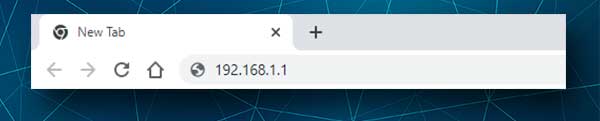
Yönlendirici giriş ayrıntılarını girmeniz istendiyseniz, bunun doğru IP adresi olup olmadığını kontrol etmelisiniz. IP'nizi akıllı telefonunuzu kullanarak bulabilirsiniz .
Adım 4: Airtel Router Yönetici Oturum Açma Ayrıntılarını girin
Varsayılan Airtel Yönlendirici Kullanıcı Adı ve Parola:
Kullanıcı Adı: Yönetici
Şifre: Parola
Bu giriş ayrıntılarını uygun alanlara yazın ve oturum açın.
Adım 5: Artık yönlendirici ayarlarınızı değiştirebilirsiniz
Bu giriş bilgilerini girdikten sonra Airtel yönlendirici ayar sayfasını göreceksiniz. Tüm temel ve gelişmiş ayarlar burada değiştirilebilir. Bir şeyi bozabileceğinizden korkuyorsanız, gerektiğinde geri yüklenebilen geçerli yönlendirici ayarlarının her zaman bir yedeklemesini yapabilirsiniz.
Basit ve etkili yönlendirici ve ağ güvenliği
Başlığın dediği gibi, aşağıdaki değişiklikler basit ve etkilidir. Bu, herkesin onları yapabileceği ve ağınızı yetkisiz erişimden en çok dış tehditlerden koruyacağı anlamına gelir,
Airtel yönetici şifresini değiştirin
Airtel yönlendirici ayarlarına eriştikten sonra soldaki menüdeki bakım üzerine tıklayın.
Ardından şifreyi tıklayın ve yönlendirici yönetici şifresini değiştirebileceğiniz bölüm açılacaktır. Giriş bilgilerinizi aşağıdaki alanlara girin :
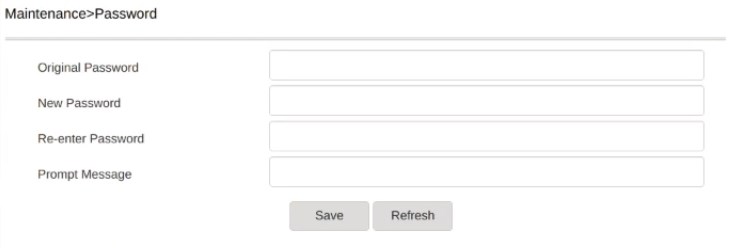
Orijinal Parola - Varsayılan veya özel yönetici şifresini girin
Yeni Şifre - Yeni Yönlendirici Yönetici Parolasını girin
Parolayı tekrar girin - Yazma hatası olmadığından emin olmak için yeni yönetici şifresini tekrar girin
Kaydet düğmesini tıklayın, oturum açın ve ardından yeni yönetici parolasıyla oturum açın. Bundan sonra değişiklik yapmaya devam edin.
Airtel WiFi adını ve şifresini değiştirin
Airtel Router Yönetici Gösterge Tablonuza giriş yaptıktan sonra sol menüdeki ağa tıklayın.
Orada özelleştirilmesi gereken iki ayrı ağ göreceksiniz: kablosuz (2.4GHz) ve kablosuz (5GHz)
Ağ adını farklı kıldığınızdan emin olun. Her ikisinde de aynı WiFi şifresini kullanabilirsiniz.

Örneğin, kablosuz (2.4GHz) tıkladığınızda SSID yapılandırma bölümüne geçin.
Şimdi uygun alanlarda gerekli değişiklikleri yapabilirsiniz.
SSID Adı - Burada yeni WiFi ağ adınızı yazabilirsiniz
Şifreleme Modu - WPA/WPA2 -Kişisel seçtiğinizden emin olun
WPA Şifreleme Modu - TKIP/AES'i seçin
WPA Anahtarı - Burada yeni kablosuz ağ şifrenizi girebilirsiniz
Değişiklikleri onaylamak ve kaydetmek için Kaydet düğmesini tıklayın. Bundan sonra, yeni SSID'ye bağlayarak cihazlarınızdaki WiFi şifresini güncellemeniz gerekir.
Son sözler
WiFi ağınıza nasıl erişeceğinizi ve özelleştireceğinizi bilmek, sık sık yapmanız gerekmez, ancak kullanışlıdır. Varsayılan yönetici oturum açma bilgilerini ve WiFi şifresini yazmanızı ve bunları bir dahaki sefere ihtiyaç duyacağınız bir yerde güvenli tutmanızı şiddetle tavsiye ederiz.
Yönetici şifresini unutursanız, Airtel yönlendiricisini fabrika ayarlarına sıfırlamanız gerekecek ve bu durumda varsayılan giriş bilgilerine ihtiyacınız olacak ve yönlendiriciyi baştan ayarlamanız gerekecek.
